随着网络技术的不断发展,个人和企业对高效、安全的网络连接需求日益增长。CentOS / Debian / Ubuntu 作为广泛使用的服务器操作系统,以其稳定性和可靠性受到青睐。Trojan 作为一种新兴的网络代理工具,以其强大的功能和高度的安全性脱颖而出。搬瓦工教程网将为您提供一个详细的 Trojan 一键脚本安装教程,帮助您在 CentOS系统、Debian系统、Ubuntu系统上快速搭建 Trojan 服务。通过简洁明了的步骤和实用的指导,您将能够轻松掌握 Trojan 的安装和配置,无论您是技术新手还是资深管理员。让我们一起深入了解如何在 CentOS系统、Debian系统、Ubuntu系统上高效部署 Trojan 服务,提升您的网络体验
这次搬瓦工教程网给大家带来了一款新型的科学上网工具 Trojan,Trojan 是一个比较新的翻墙软件,系统支持:CentOS 7+ 、Debian 9+ 、 Ubuntu 16+,Trojan 一键安装脚本支持自动续签 SSL 证书、自动配置伪装网站,Trojan 与强调加密和混淆的 Shadowsocks / ShadowsocksR 等工具不同,它模仿了互联网上最常见的 HTTPS 协议,以诱骗 GFW 的方式让它认为就是 HTTPS 协议,从而不被识别。在敏感时期,基本上只有 Trojan 和 V2Ray 带伪装能提供稳如狗的体验。
Trojan 直译过来就是特洛伊木马的意思,作者起这个名字,就隐约暗示了这款工具的伪装欺骗功能,Trojan 工作在 443 端口,并且处理来自外界的 HTTPS 请求,Trojan 可以将科学上网流量,伪装为 HTTPS 网页浏览,相比 Shadowsocks / ShadowsocksR / V2ray 等其它工具,Trojan 因为有真实的网页做为掩护,因此伪装效果更好,更不容易被封锁。如果是合法的 Trojan 请求,那么为该请求提供服务,否则将该流量转交给 WEB 服务器 Nginx,由 Nginx 为其提供服务。从这一点来说,Trojan 与 V2ray 的 WS+TLS 模式非常相似,两者的使用效果也很接近。基于这个工作过程可以知道,Trojan 的一切表现均与 Nginx 一致,不会引入额外特征,从而达到无法识别的效果。为了防止恶意探测,我们需要将 80 端口的流量全部重定向到 443 端口,并且服务器只暴露 80 和 443 端口,这样可以使得服务器与常见的 WEB 服务器表现一致。本次的 Trojan 一键脚本使用了官方编译的二进制文件,搭建非常快速和简单。脚本中集成了 Trojan 的 Windows 客户端,自动配置证书及启动脚本,安装完成直接下载客户端即可。
Trojan 的优点:
- 使用 TLS 协议加密,安全性有保证。
- 使用真实网站伪装流量,不容易被封锁。
- 由于被认为是网站流量,基本不会被 QOS 限速,科学上网速度更快、更稳定。
- 由于 Trojan 的开发目的很明确,所以参数更少,配置更简单。
- 目前使用人数相对较少,更不容易被墙针对。
Trojan 的不足:
- 出于实现原理,Troian 的搭建,需要购买一个域名指向伪装网站。
解决办法:可以在国外域名网站购买,比如 NameSilo、GoDaddy 等,支持支付宝付款,买一个最便宜的后缀就可以了。如果在国内网站购买域名,需要实名认证,相对比较繁琐。
- 需要在 VPS 服务器建立一个伪装网站并申请 SSL 证书。
解决办法:这一点很好解决,本文介绍的一键脚本会自动完成。
以上两点不足,其实并不算缺点,而是实现 Trojan 伪装效果的必备途径。相对 Trojan 的优点来说,不足之处可以接受,也很好克服,就是一个域名的事。
与 V2Ray 相比,Troian 有如下特点:
- V2Ray 是一个网络框架,功能齐全,Troian 只是一个绕过防火墙的工具,功能简单。
- V2Ray 和 Troian 都能实现 HTTPS 流量伪装。
- V2Ray 内核用 go 语言开发,Troian 是 c++ 实现,理论上 Troian 比 V2Ray 性能更好。
- V2Ray 名气大,使用的人多,客户端很好用,Troian 关注和使用的人少,客户端简陋。
本教程先介绍 Troian 服务端的安装部署,然后以 Windows 系统为例讲解客户端使用。
下载客户端请访问此处,也可以参考《最新 Trojan 客户端下载地址(支持各平台)》。
Troian 安装前的准备
在我们准备搭建 Trojan 之前,需要把必要的准备工作做好,基本上有这三点:
申请域名
要有一个属于自己的域名,这一点我们在文章前面已经给大家介绍过了,申请域名建议在国外域名注册商处购买,推荐大家在 NameSilo 和 GoDaddy 进行购买,这两家都属于世界顶级域名注册商,不建议在国内购买域名,国内域名需要备案,其它方面你也懂的。
购买VPS
这个是必须的,没有一个 VPS 怎么可能搭建 Troian 科学上网呢,但是对于 VPS 的选择本站只推荐两家的 VPS 服务商,搬瓦工和 Vultr,这两家主机服务商也属于国外顶级的 VPS 服务器供应商,下面说说搬瓦工和 Vultr 之间该怎么选择:
1、需要速度好的服务器本站推荐搬瓦工,搬瓦工的 VPS 线路都是经过优化后的优质线路,在国内连接速度非常好,建议使用。
| 套餐 | CPU | 内存 | 硬盘 | 流量 | 带宽 | 机房 | 价格 | 购买 |
|---|---|---|---|---|---|---|---|---|
| KVM线路 | 2核 | 1GB | 20GB | 1TB | 1Gbps | 9个机房 | $49.99/年 | 购买 |
| KVM线路 | 3核 | 2GB | 40GB | 2TB | 1Gbps | 9个机房 | $52.99/半年 $99.99/年 |
购买 |
| CN2 GIA-E | 2核 | 1GB | 20GB | 1TB | 2.5Gbps | 日本软银 等14个机房 |
$49.99/季度 $169.99/年 |
购买 |
| CN2 GIA-E | 3核 | 2GB | 40GB | 2TB | 2.5Gbps | 日本软银 等14个机房 |
$89.99/季度 $299.99/年 |
购买 |
| 香港CN2 GIA | 2核 | 2GB | 40GB | 0.5TB | 2.5Gbps | 香港|东京| 大阪|新加坡| |
$89.99/月 $899.99/年 |
购买 |
| 香港CN2 GIA | 4核 | 4GB | 80GB | 1TB | 2.5Gbps | 香港|东京| 大阪|新加坡| |
$155.99/月 $1559.99/年 |
购买 |
| 东京TOKYO | 2核 | 2GB | 40GB | 0.5TB | 1.2Gbps | 日本东京 CN2 GIA |
$89.99/月 $899.99/年 |
购买 |
| 东京TOKYO | 4核 | 4GB | 80GB | 1TB | 1.2Gbps | 日本东京 CN2 GIA |
$155.99/月 $1559.99/年 |
购买 |
- 搬瓦工 VPS 购买教程参考:最新搬瓦工 VPS 注册与购买教程。
- 搬瓦工 VPS 套餐参考:搬瓦工 VPS 在售方案汇总。
- 搬瓦工优惠码参考:最新搬瓦工优惠码发布页。
2、如果需要免费更换 IP 的 VPS 服务器,本站推荐 Vultr,Vultr 也是一家老牌主机商,Vultr 甚至可以和搬瓦工齐名排列在众多国外 VPS 主机商的前面,它们两家的服务器都是非常不错的选择。
- Vultr 购买教程参考:最新 Vultr VPS 注册与购买教程
- Vultr 优惠码参考:Vultr 最新优惠活动发布页
3、如果你只是为了能够连接外网,并不需要 VPS 的其它用途,本站强烈建议大家使用 Just My Socks 搬瓦工自家的 Shadowsocks 服务器,Just My Socks 是搬瓦工官方自己搭建的 Shadowsocks / SS 服务器,购买后无需设置直接使用,并且永远都不会被墙,一旦 VPS 被墙,系统会自动更换 IP 让您无时无刻都能保证网络畅通。
- Just My Socks 购买教程参考:最新 Just My Socks 注册、购买以及使用教程
- Just My Socks 套餐参考:Just My Socks 在售 Shadowsocks / V2Ray 方案汇总
解析域名
前面两项“域名和 VPS”我们都有了,接下来就是做域名解析(DNS 解析),因为在不同的域名服务商处解析的操作方式都不一样,所以没有一个教程能真正适合所有 DNS 解析的,在这里大家只能在网上搜索你自己域名服务商处的解决方法。
网上也有很多免费的域名解析(DNS 解析)网站,如:
- 腾讯云
- 阿里云
- godaddy
- cloudflare
- dns.he.net
- dnsever.com
SSH 连接工具
另外我们还需要有远程连接 SSH 的工具,基本上大家使用的都是 Windows 系统和 Mac OS X(苹果)系统,在手机端搭建 Shadowsocks / SS 的用户几乎没有,下面是是 Windows 系统和 Mac OS X(苹果)系统远程连接SSH的教程:
Windows 系统远程连接 VPS 服务器
Windows 用户建议使用 Xshell 进行远程连接 VPS 服务器。
Xshell 下载地址:最新免费版 Xshell 和 Xftp 下载地址(中文版永久免费)
Xshell 使用教程:利用 Xshell 远程登录 SSH 连接 VPS 服务器教程
Mac OS X(苹果)系统远程连接 VPS 服务器
Mac OS X(苹果)用户其实不需要下载第三方的远程连接软件,自带的中端就非常好用,本站感觉甚至胜过其它类终端软件,打开终端工具或者按 Command+空格组合键搜索终端后打开,输入以下命令:
ssh root@ip_address -p ssh_port #例如:ssh root@192.168.0.1.22 -p 23456
其中,ip_address 需要替换为 VPS 的 IP 地址,ssh_port 需要替换为 VPS 的 SSH 端口。
回车后,继续输入 VPS 的 SSH 密码即可登录成功,然后输入相应的操作命令进行执行就可以了。
Trojan 一键安装脚本使用教程
本文介绍的 Trojan 一键安装脚本,来自 atrandys,在此表示感谢。
Trojan 一键安装脚本特点:
- 全自动配置伪装网站,网站位于/usr/share/nginx/html/目录,可自行修改替换。
- 全自动申请配置 SSL 证书用于 HTTPS 网站,使用的是 Let’s Encrypt 证书。
- SSL 证书到期前会自动续期,免维护。
- 自动配置开放 80、443 端口。
- 自动配置好 Trojan 客户端文件及参数,下载即可使用。
- 暂不支持 Cloudflare 等 CDN 服务,建议不要使用 CDN。
安装环境:
- 架构:KVM、OpenVZ(OVZ)
- 系统:CentOS 7+ 、Debian 9+ 、 Ubuntu 16+
Trojan 一键脚本安装教程
注意:请不要在任何生产环境使用 Trojan 一键安装脚本,此条适用于本站所有脚本,专门用来科学上网的 VPS 可以随意使用!!!
如果你所使用的 VPS 运营商开启了防火墙(如:阿里云、腾讯云、google云等默认开启,搬瓦工、hostdare、Vultr默认放行所有端口),请先登录 VPS 管理后台放行 80 端口和 443 端口,否则可能导致获取证书失败!
远程登录到 SSH,Windows 用户参考《利用 Xshell 远程登录 SSH 连接 VPS 服务器教程》,Mac OS X(苹果)用户请使用自带的终端进行连接,连接成功后输入以下命令“回车”后进行安装:
安装依赖包(Debian / Ubuntu):
安装依赖包(Centos):
Trojan 一键安装脚本
curl -O https://raw.githubusercontent.com/atrandys/trojan/master/trojan_mult.sh && chmod +x trojan_mult.sh && ./trojan_mult.sh 备用: 备用1:bash <(curl -s -L https://github.com/V2RaySSR/Trojan/raw/master/Trojan.sh) 备用2:sudo bash -c "$(curl -fsSL https://raw.githubusercontent.com/harry3633/trojan-gfw-script/master/trojangui.sh)"
如果以上命令运行时出现关于 curl 的错误提示,那么需要先为服务器安装 curl 后,再运行以上命令。如果没有错误提示,则忽略本段内容。
根据系统不同,curl 的安装命令分别为:
CentOS:
Debian/Ubuntu:
回车后,运行脚本输入“1”安装 Trojan,如图:

这个时候会提示我们输入“域名”,把你申请好的域名填入进去,如:bwgss.org 或者 www.bwgss.org。在输入域名前必须保证域名已经解析完成,域名解析自行参考注册商处的域名解析方法。如图:
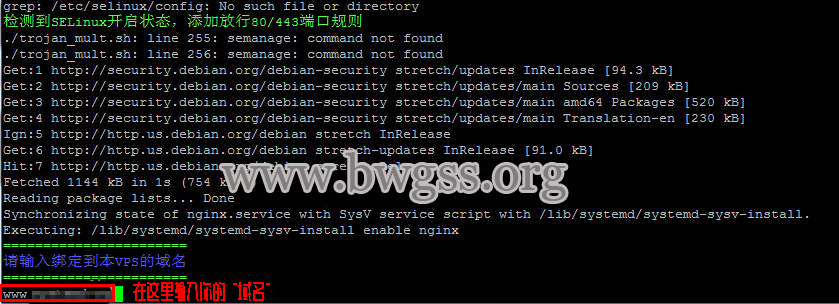
提示:如果这一步提示“SELinux”的相关错误,按照提示输入“y”回车,重启后,重新运行 Trojan 一键脚本。
如果你的域名解析(DNS 解析)正确,将会继续进行下一步安装,否则请检查域名解析,等修正后再次安装。如图:

搭建完成后,会生成一个网站,其中蓝色字体为 Trojian Windows 客户端及参数配置文件打包,保存在你的服务器上,鼠标选择链接会自动复制,然后通过浏览器或下载工具下载至本地电脑,打开网址下载文件包(注意保存,此链接是有时效性的)。
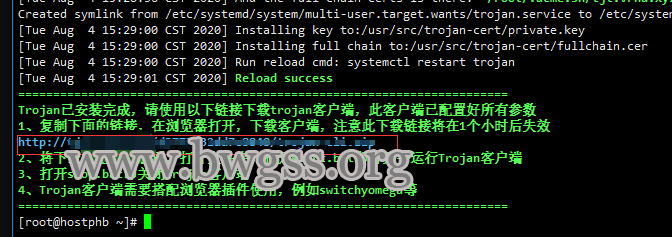
下载得到的 Trojan Windows 客户端,已经配置好连接参数,解压后运行其中的 start.bat,就可以启动 Trojan 连接服务器。
打开下载后的文件包进行解压文件,打开config.json,在里面找到服务器IP、端口、密码,如图:
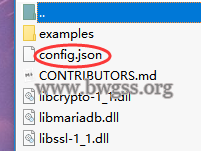
提示:Trojan 客户端在后台运行,没有任何界面显示,如果要停止,运行 stop.bat 进行停止。
如果访问我们刚才绑定的域名,可能会出现一个随机的网站,这些网站都是随机分配,可能是图片站、小说站、电影站。
如域名已有证书,请放置于 /etc/trojan/trojan.crt 处,脚本会自动跳过域名解析验证,申请证书以及 acme.sh 安装。
关于 Trojan 客户端的代理模式
注意:
目前的 Trojan 客户端并没有全局代理功能,因此打开客户端后,并不能直接科学上网,而是要其它软件通过“Socks”协议,连接 Trojan 客户端的“Socks”端口,连接成功后实现代理功能。
实现方法主要有两种:
- 可以通过火狐或 Chrome 浏览器,安装“SwitchyOmega”扩展插件,设置代理为 Socks5 127.0.0.1:1080,实现浏览器科学上网。
- 也可通过 V2ray Windows 客户端连接 Socks5 127.0.0.1:1080,实现全局科学上网。
Trojan 客户端及配置
Trojan 开发者共发布有三大系统的客户端(Windows,Linux,MacOS)详情查看:
https://github.com/trojan-gfw/trojan/releases
Windows 系统下使用 Trojan
今天我们只详细介绍 Windows 下使用怎么使用:
下载解压缩,如果启动 trojan.exe 报错,说明系统没有 C++ 运行环境,需要安装 VC++ 运行环境,压缩包里已经有了:VC_redist.x64.exe。
修改配置文件 config.json,很简单,就下面两个地方,本地端口默认 1080,可选修改:
{
"run_type": "client",
"local_addr": "127.0.0.1",
"local_port": 1080,
"remote_addr": "example.com #改为解析的域名",
"remote_port": 443,
"password": [
"password1 #改为服务器端安装时设置的第一密码"
],
"log_level": 1,
"ssl": {
"verify": true,
"verify_hostname": true,
"cert": "",
"cipher": "ECDHE-ECDSA-AES128-GCM-SHA256:ECDHE-RSA-AES128-GCM-SHA256:ECDHE-ECDSA-CHACHA20-POLY1305:ECDHE-RSA-CHACHA20-POLY1305:ECDHE-ECDSA-AES256-GCM-SHA384:ECDHE-RSA-AES256-GCM-SHA384:ECDHE-ECDSA-AES256-SHA:ECDHE-ECDSA-AES128-SHA:ECDHE-RSA-AES128-SHA:ECDHE-RSA-AES256-SHA:DHE-RSA-AES128-SHA:DHE-RSA-AES256-SHA:AES128-SHA:AES256-SHA:DES-CBC3-SHA",
"cipher_tls13": "TLS_AES_128_GCM_SHA256:TLS_CHACHA20_POLY1305_SHA256:TLS_AES_256_GCM_SHA384",
"sni": "",
"alpn": [
"h2",
"http/1.1"
],
"reuse_session": true,
"session_ticket": false,
"curves": ""
},
"tcp": {
"no_delay": true,
"keep_alive": true,
"reuse_port": false,
"fast_open": false,
"fast_open_qlen": 20
}
}
目前 Trojan 客户端没有全局代理而且仅支持 socks5,因此得配合 Chrome 的 SwitchOmeaga 插件或者用《V2rayN 客户端》,把 socks5 转换成 http 使用,使用方法:
Chrome 浏览器
如果你使用的是 Chrome 浏览器,可在“SwitchOmeaga”新增情景模式,代理协议填入“SOCKS5”,代理服务器填入 “127.0.0.1”,端口填入“1080”或者配置已经修改的端口,如图:
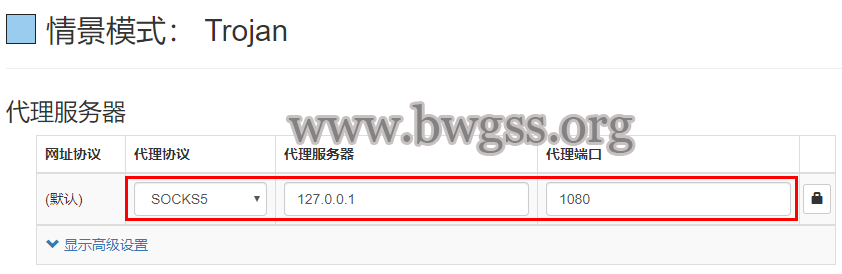
V2rayN 客户端
如果你使用的是 V2rayN 客户端,点击“服务器->添加 SOCKS 服务器”,填写服务器地址“127.0.0.1”,端口填写“1080”。就可以实现国内分流了,如图:
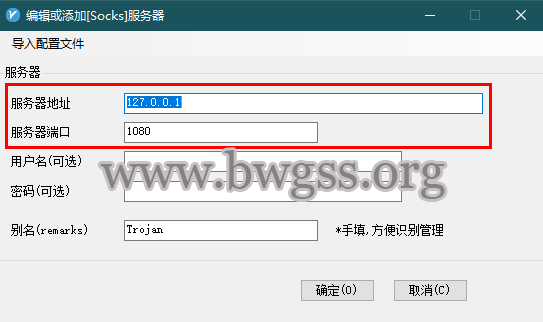
Android 系统下使用 Trojan
Android 系统和 Windows 系统使用 Trojan 基本上都是差不多的,下载后进行安装,然后填上域名、密码等信息,就可以使用了,目前没过多的其它选项,而且仅支持一个节点连接,详情:
https://github.com/trojan-gfw/igniter/releases
支持 IPV6 和大陆白名单,不过我发现大陆白名单的使能开关,需要关闭再打开一次才起作用。
如果运营商支持 IPV6,可在 DNS 解析设置 IPV6 ,我这没法测试,不知道速度会不会更好。
iOS 系统下使用 Trojan
据本站观察目前 iOS 系统下能使用的软件有 Shadowrocket 就是我们所说的“小火箭、小飞机”最新版支持 Trojan。
路由器使用 Trojan
目前仅有 Openwrt 系统有支持 Trojan 的插件,可根据路由器型号选择刷机。
在 LuCI 里有 ShadowsocksR-Plus 和 passwall 插件,都支持 Shadowsocks,ShadowsocksR,V2ray,Trojan 等,就体验来讲,我个人更喜欢 passwall 插件。
具体可以参考《Trojan Windows 客户端下载及使用教程 配合 V2ray 实现全局代理》。
Trojan 其它常见问题
1.怎么修改 Trojan 配置参数,比如连接密码等信息?
直接修改 Trojan 服务器端和客户端的配置文件,两者保持一致,修改好后重启 Trojan。
- Trojan 服务器端配置文件路径:/usr/src/trojan/server.conf
- Trojan Windows 客户端配置文件路径在下载并解压的客户端目录中,找到 config.json,用记事本打开后修改并保存。
2.如何重启 Trojan 服务器端?
运行如下命令:
3.可以在短时间内,用 Trojan 一键脚本进行频繁安装吗?
不建议太频繁,因为安装过程中需要申请 SSL 证书,对同一域名来说,SSL 证书的申请次数是有限制的,建议一周不超过 4 次。
4.使用 Trojan 一段时间后,客户端连接失败,出现类似于证书验证失败的英文提示?
Let’s encrypt 的 SSL 证书有效期为 90 天,部分情况下可能会续期失败。此时建议重新运行 Trojan 一键脚本,输入数字“4”修复证书,修复完成后即可重新连接。
5.Trojan Windows客户端运行出错,提示找不到 vcruntime140.dll 或 msvcp140.dll?
原因缺少运行库,点击下载链接中的两个软件,一个是 32 位一个是 64 位,请全部安装即可。
6.如果遇到 vcruntime140_1 的错误,下载下面的文件放到 C:\windows\system32 目录下即可
7.如何卸载 Trojan 服务器端?
重新运行Trojan一键安装脚本,输入数字“2”回车,即可卸载。
其它系统 Shadowsocks / SS 一键脚本安装教程
CentOS 系统 Shadowsocks / SS 一键脚本
- CentOS 7 / CentOS 8 系统 Shadowsocks / SS 一键脚本安装教程
- CentOS 7 / CentOS 8 系统 ShadowsocksR / SSR 一键脚本安装教程
- CentOS 7 / CentOS 8 系统 V2Ray 一键脚本安装教程
- CentOS 7 / CentOS 8 系统带伪装 V2Ray 一键脚本安装教程
- Trojan 一键脚本安装教程-适用与 CentOS 7 / Debian / Ubuntu系统
Ubuntu 系统 Shadowsocks / SS 一键脚本
- Ubuntu TLS 系统 Shadowsocks / SS 一键脚本安装教程
- Ubuntu TLS 系统 ShadowsocksR / SSR 一键脚本安装教程
- Ubuntu TLS 系统 V2Ray 一键脚本安装教程
- Ubuntu TLS 系统带伪装 V2Ray 一键脚本安装教程
- Trojan 一键脚本安装教程-适用与 CentOS 7 / Debian / Ubuntu系统
如果运行过程中遇到问题,请随时在页面留言。
后记
如果感觉自己搭建科学上网环境比较吃力或者懒得搭建,本站推荐购买 JMS(搬瓦工官方机场-搬瓦工自己的机场)目前价格不贵(最低配置 $5.58/月)有 5 个条线路,而且不怕墙,如果被墙系统自动免费更换 IP 地址,俗称用不坏的翻墙工具。
搬瓦工机场 Just My Socks 上网套餐介绍
| 机房位置 | 带宽 | 流量 | 设备 | 价格 | 链接 |
|---|---|---|---|---|---|
| 洛杉矶 500 | 2.5 Gbit | 500GB/月 | 5台设备同时在线 | $5.88/月 | 直达官网 |
| 洛杉矶 1000 | 5 Gbit | 1T/月 | 无限设备同时在线 | $9.88/月 | 直达官网 |
| 洛杉矶 5000 | 5 Gbit | 5T/月 | 无限设备同时在线 | $48.99/月 | 直达官网 |
| 洛杉矶 10000 | 5 Gbit | 10T/月 | 无限设备同时在线 | $93.99/月 | 直达官网 |
| 香港 CMI+NTT | 2.5Gbps | 500GB/月 | 5台设备同时在线 | $8.99/月 | 直达官网 |
| 香港 CMI+NTT | 5Gbps | 1T/月 | 无限设备同时在线 | $14.90/月 | 直达官网 |
| 香港 CMI+NTT | 5Gbps | 5T/月 | 无限设备同时在线 | $59.99/月 | 直达官网 |
| 香港 IPLC 专线 | 300MB 独享 | 300GB/月 | 3台设备同时在线 | $21.00/月 | 直达官网 |
| 香港 IPLC 专线 | 1G 独享 | 1T/月 | 无限设备同时在线 | $59.00/月 | 直达官网 |
| 香港 100 | 100MB 独享 | 100GB/月 | 3台设备同时在线 | $34.99/月 | 直达官网 |
| 香港 500 | 500MB 独享 | 500GB/月 | 5台设备同时在线 | $149.99/月 | 直达官网 |
| 香港 1000 | 1G 独享 | 1T/月 | 无限设备同时在线 | $279.99/月 | 直达官网 |
| 日本 100 | 100MB 独享 | 100GB/月 | 3台设备同时在线 | $29.99/月 | 直达官网 |
| 日本 500 | 200MB 独享 | 500GB /月 | 5台设备同时在线 | $135.99/月 | 直达官网 |
| 日本 1000 | 500MB 独享 | 1000GB /月 | 无限设备同时在线 | $239.00/月 | 直达官网 |
| 伦敦 500 | 2.5Gbps | 500GB/月 | 5台设备同时在线 | $6.8/月 | 直达官网 |
| 伦敦 1000 | 5Gbps | 1000GB /月 | 无限设备同时在线 | $11.29/月 | 直达官网 |
Just My Socks 使用方法
- Just My Socks 购买教程参考:最新 Just My Socks 注册与购买教程
- Just My Socks 套餐参考:Just My Socks 在售 Shadowsocks 方案汇总
- Just My Socks 优惠码:最新 Just My Socks 优惠码发布页
Trojan 客户端使用教程:
通过上述详细的步骤,相信大家已经在 CentOS系统、Debian系统、Ubuntu系统上成功安装并配置了 Trojan 服务。这个一键脚本不仅简化了安装流程,还确保了服务的高效运行和数据传输的安全性。Trojan 的强大功能将帮助您更安全地访问互联网资源,享受更流畅的网络体验。希望本教程能够帮助您快速掌握 Trojan 的安装和配置方法。如果您在实施过程中遇到任何问题,或对相关内容存在疑问,欢迎随时与我们联系。感谢您的阅读,祝您使用 Trojan 服务愉快!

 搬瓦工教程-搬瓦工机场-Just My Socks
搬瓦工教程-搬瓦工机场-Just My Socks